Вернуться...
Исправление файлов на сайте через FTP (ФТП) с помощь Dreamweaver
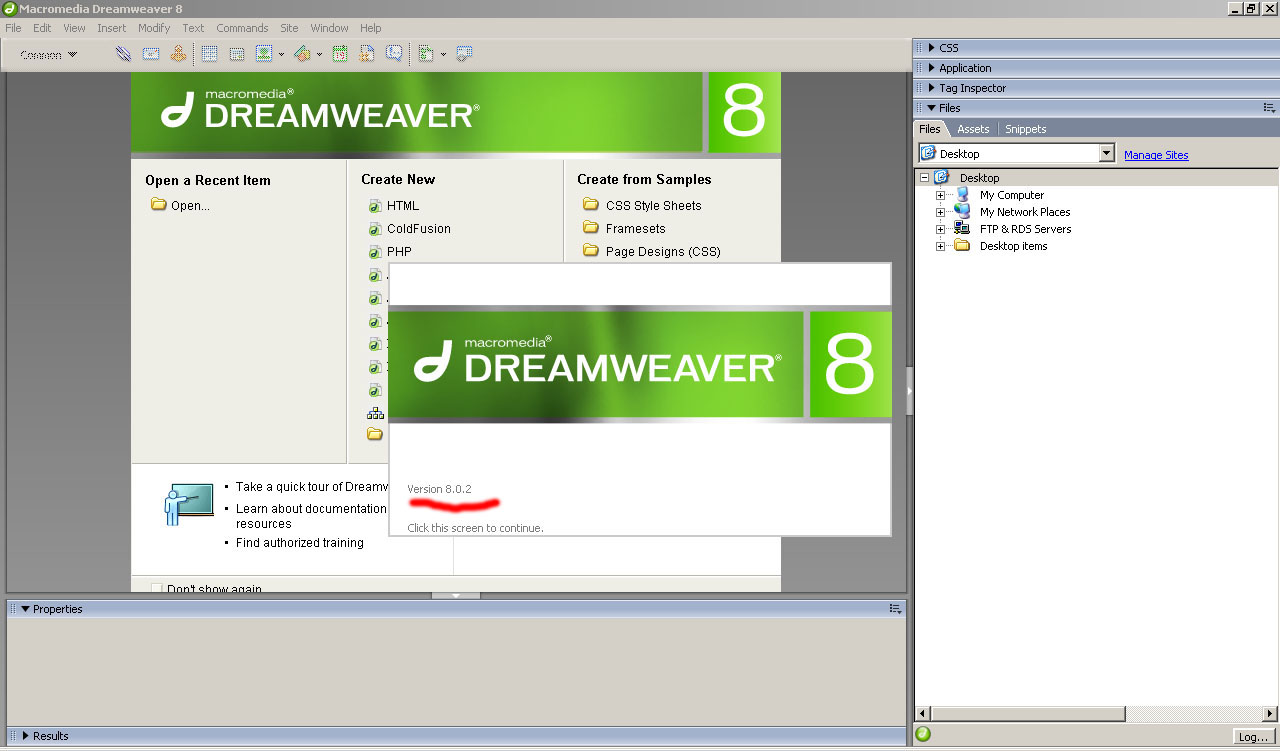
Открываем DreamWeaver
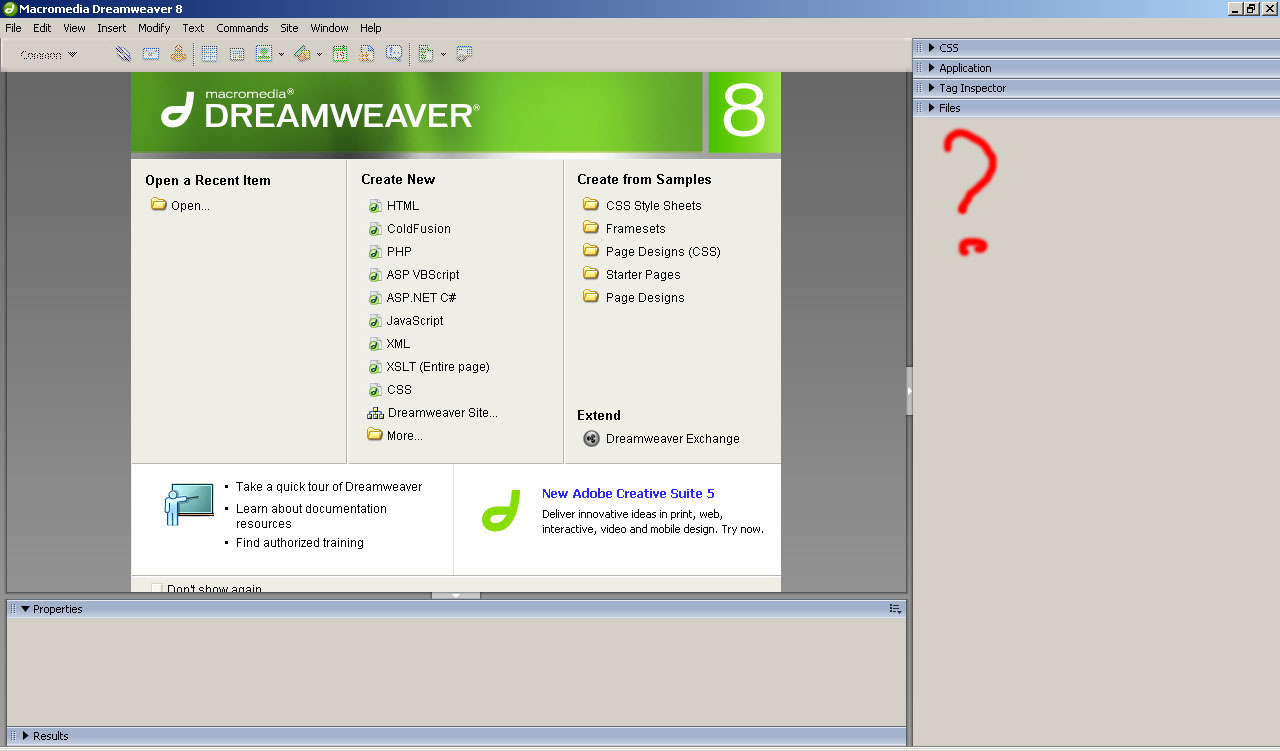
Видим версию DreamWeaver. Если надо
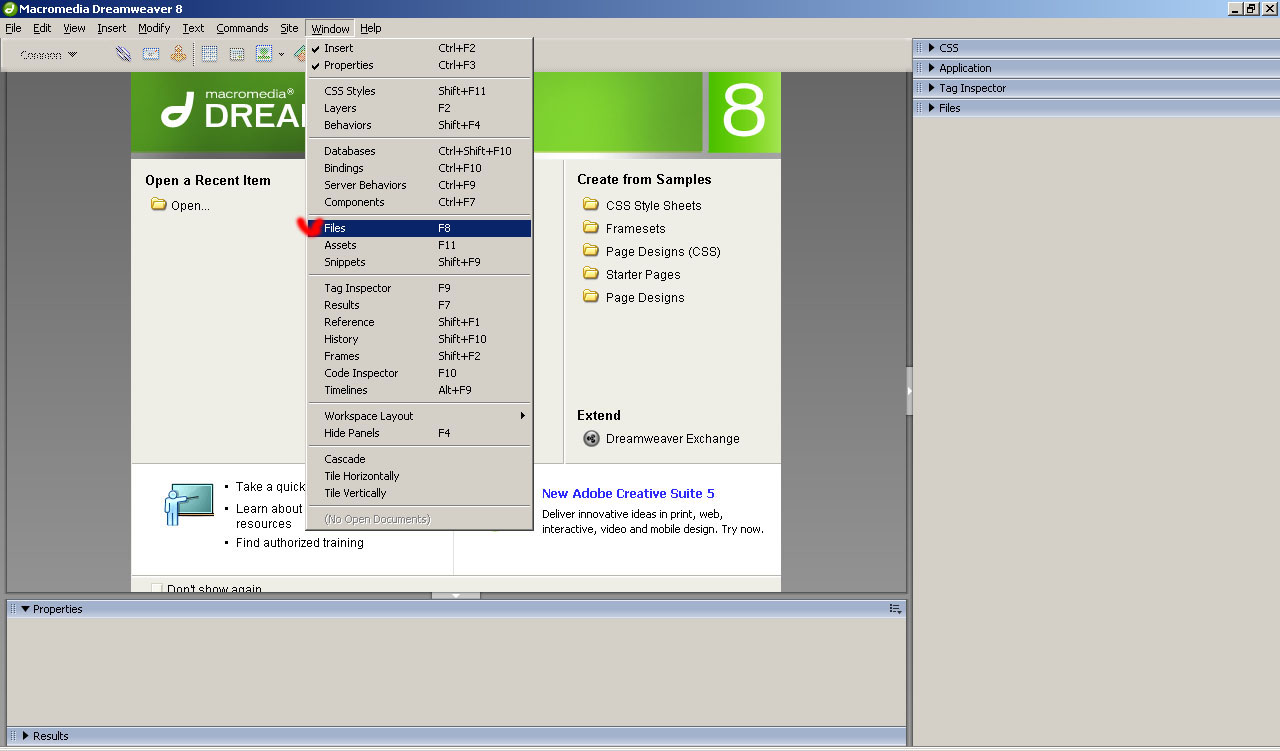
Открываем окно "Файлов", или жмем F8
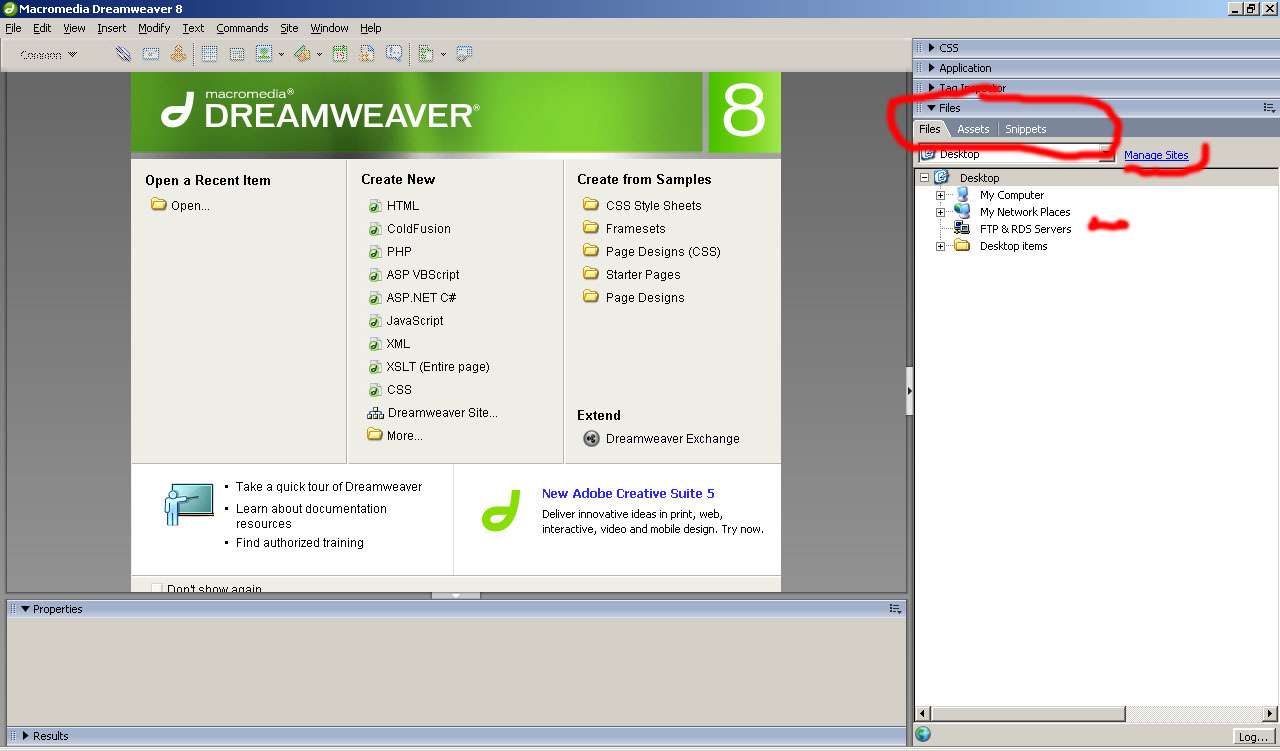
Видим открытое окно "файлов".
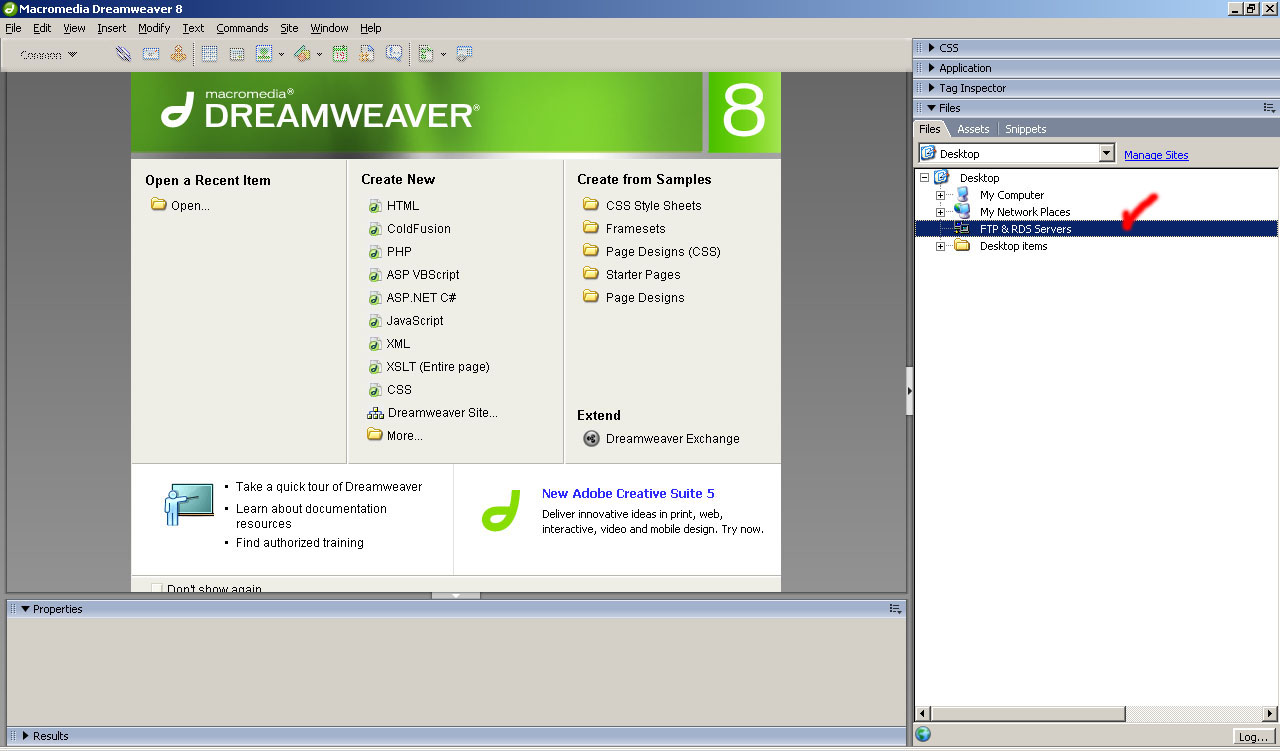
Дважды кликаем на FTP and RDS Servers
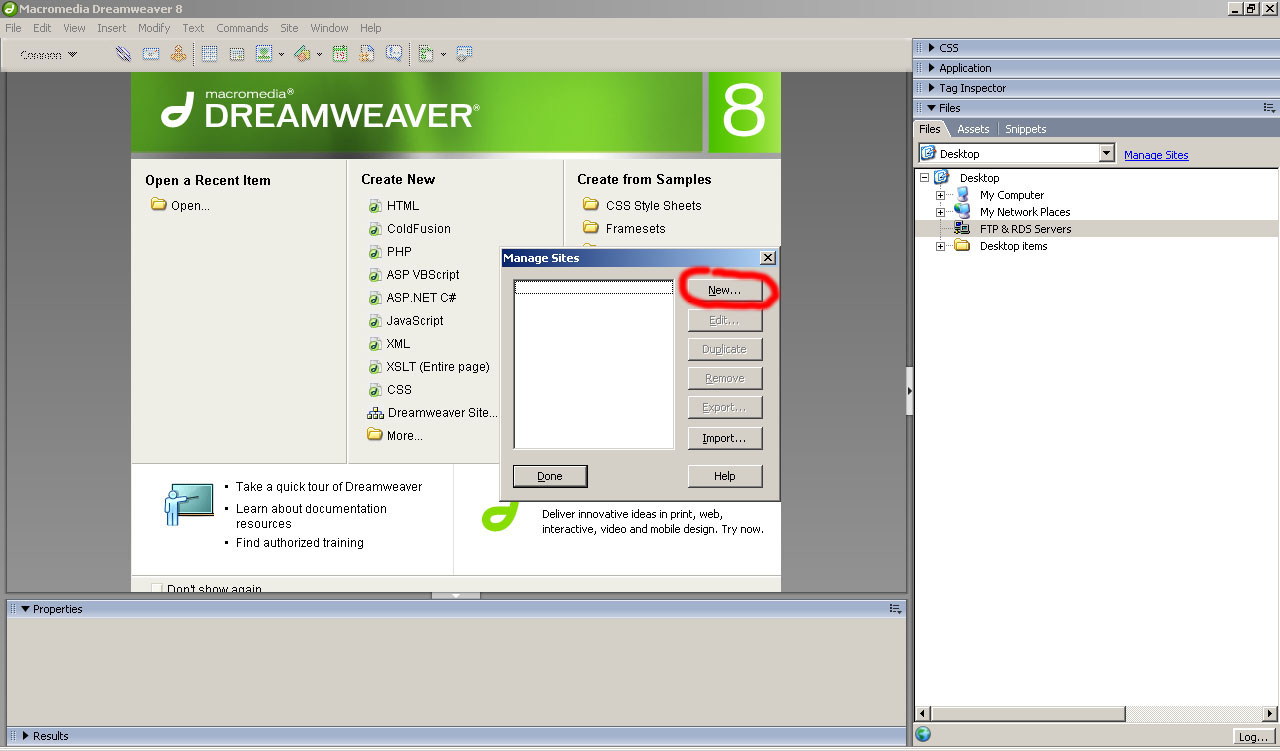
Открывается окошко Managed Sites
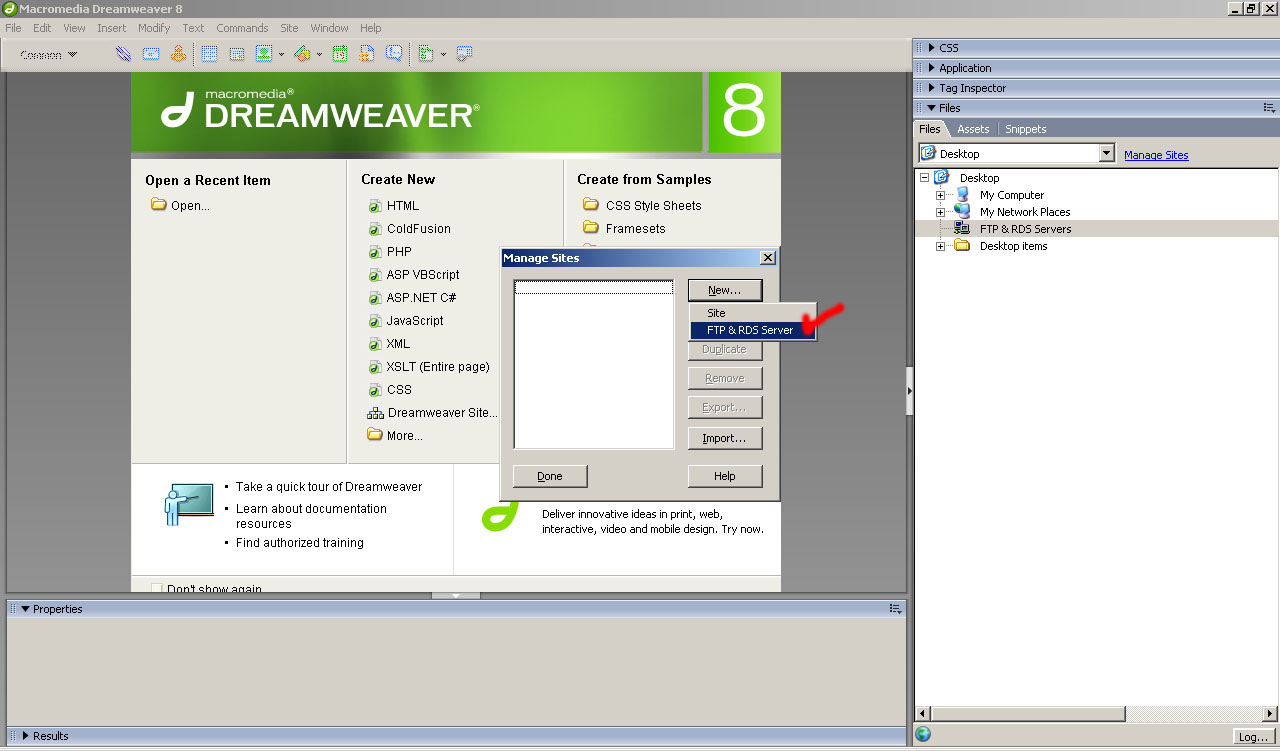
Выбираем New и там FTP & RDS Server
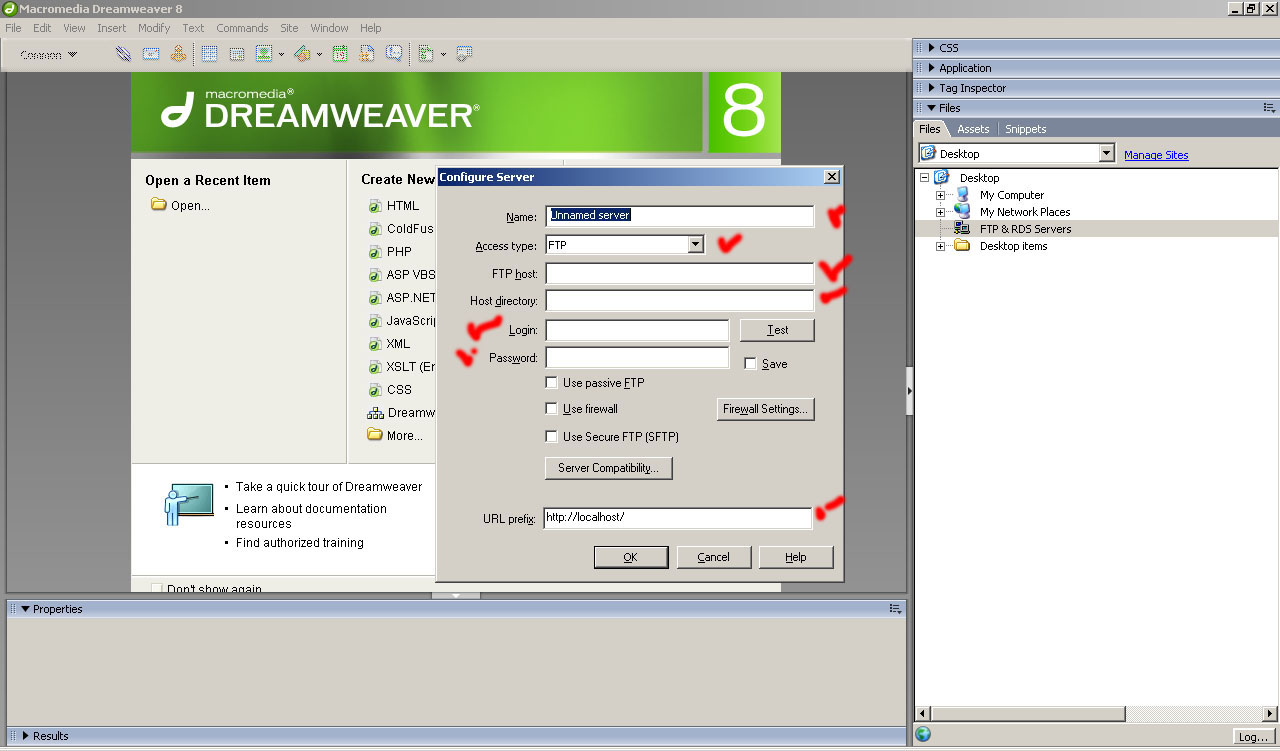
Вписываем все наши параметры.
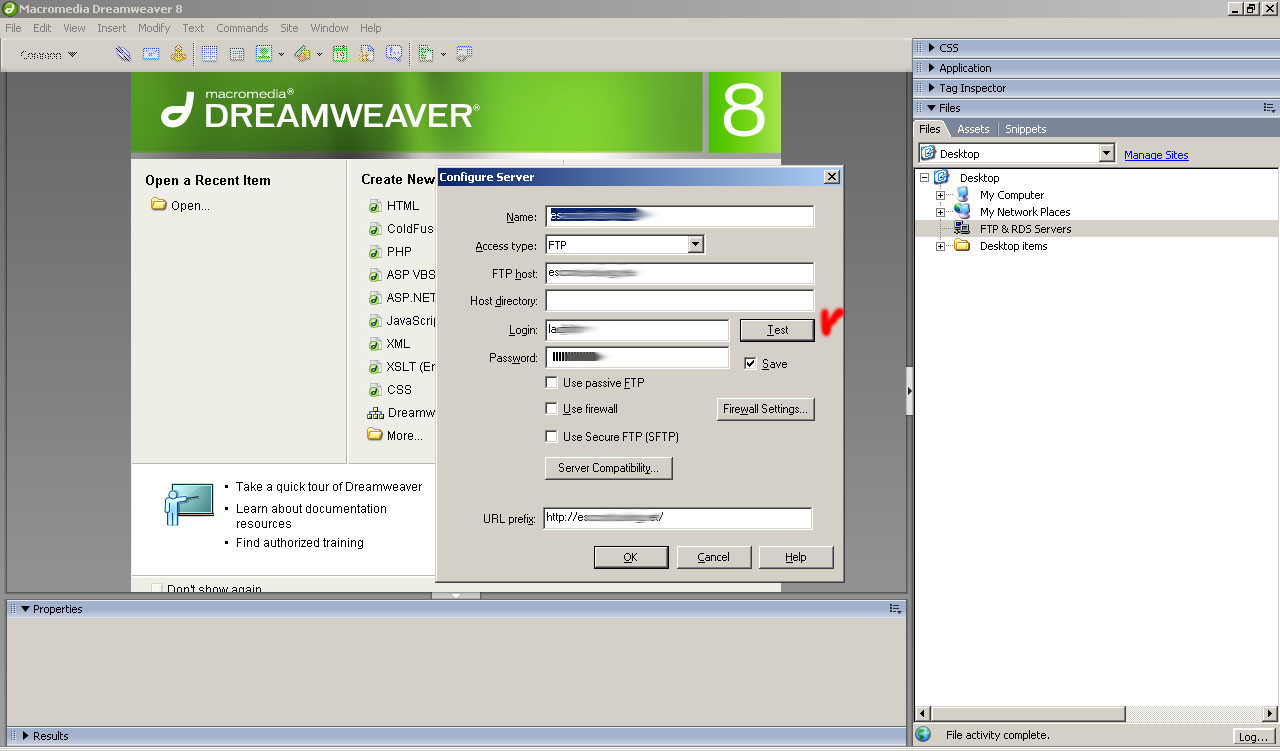
Жмем "Test"
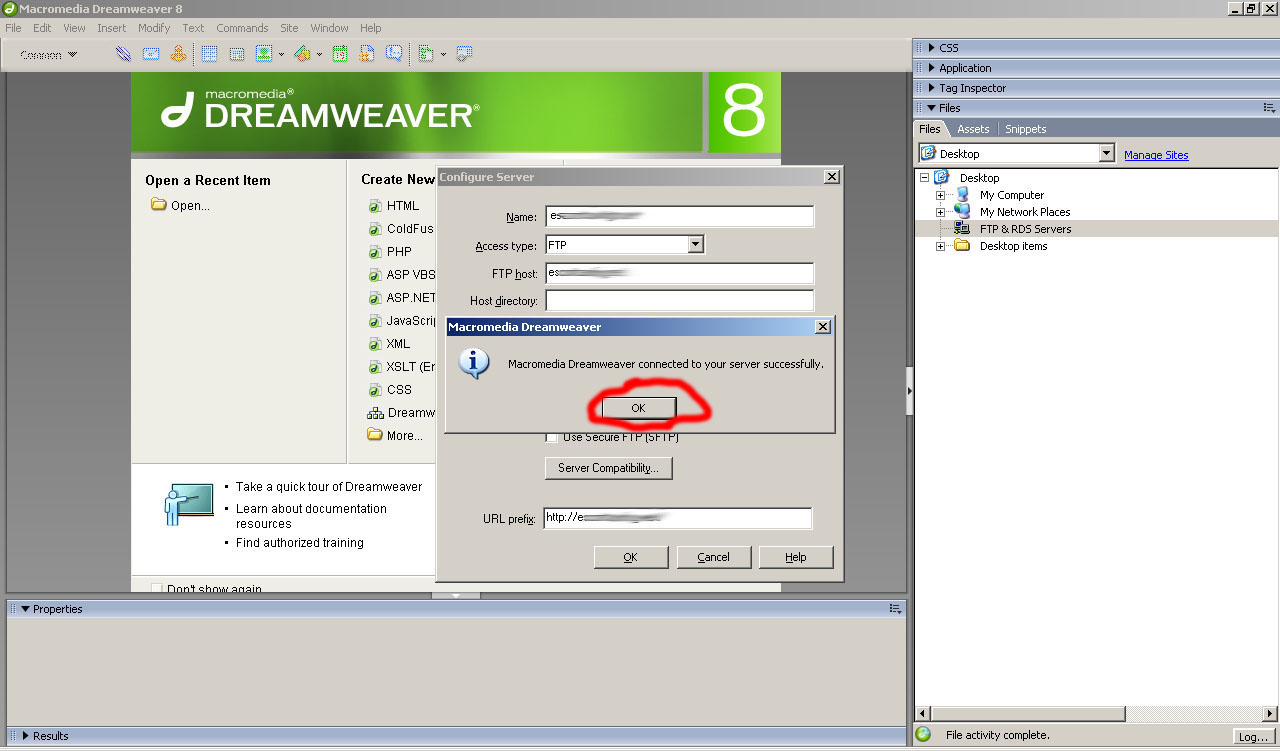
Получаем окошко "Succesfuly...", значит все ок. Жмем ОК. Еще раз ОК

Видим наш добавленый сайт, нажимаем Done
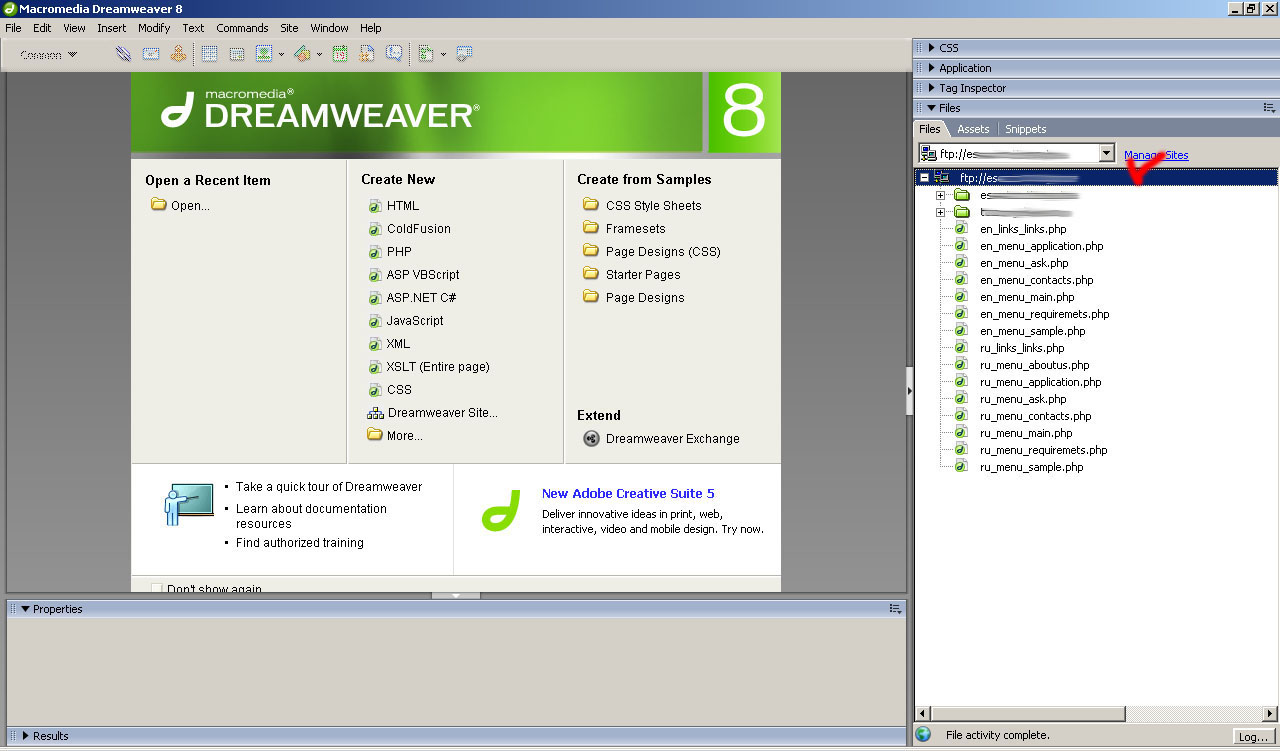
В окошке Files, видим файл на нашем FTP. Или жмем дважды на нашем сервере в окошке Files.
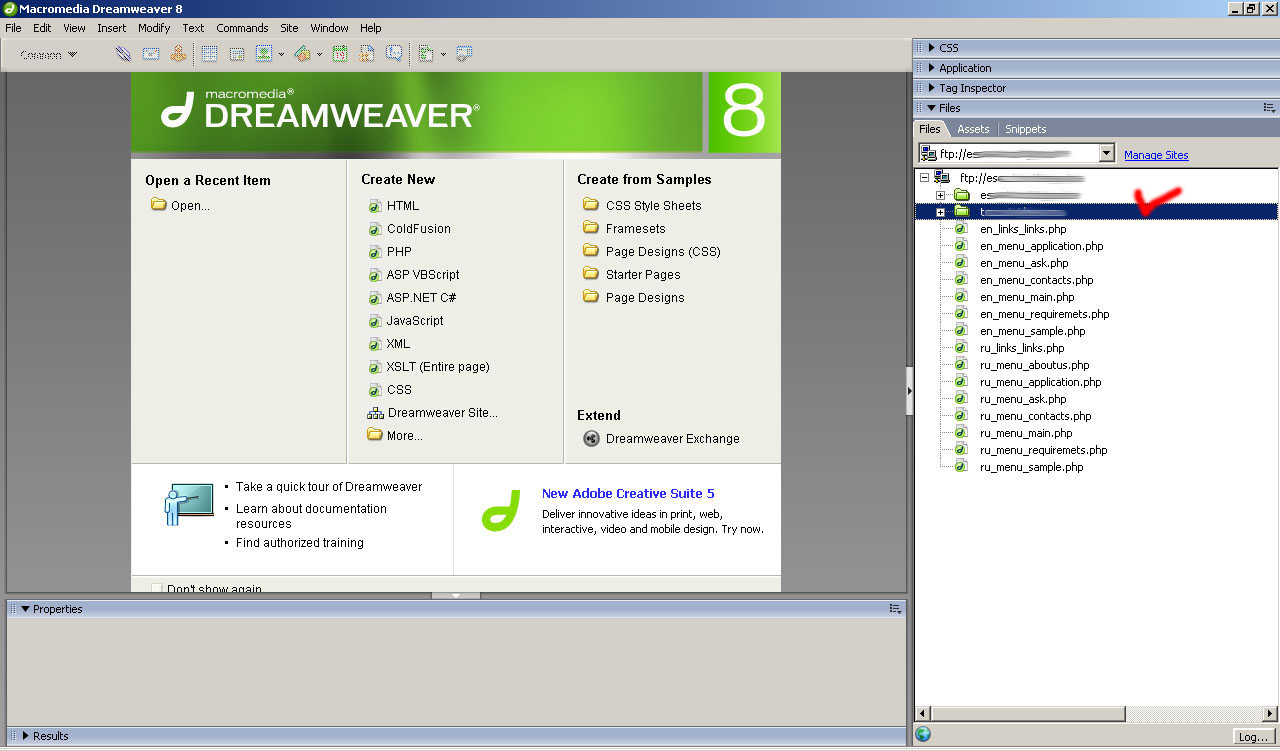
Выдим список файлов и папок. Для того что бы увидеть списко файлов в папке - нажимаем дважды на папке.
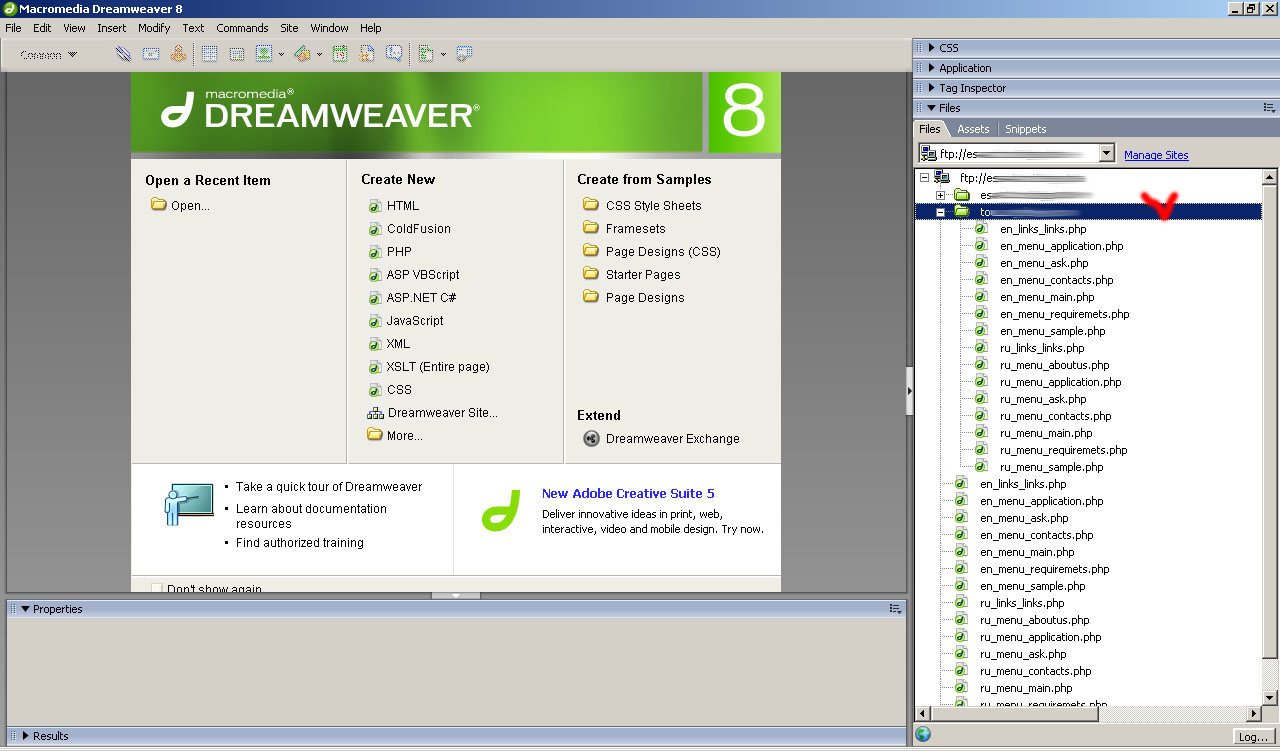
Видим список внутри папки
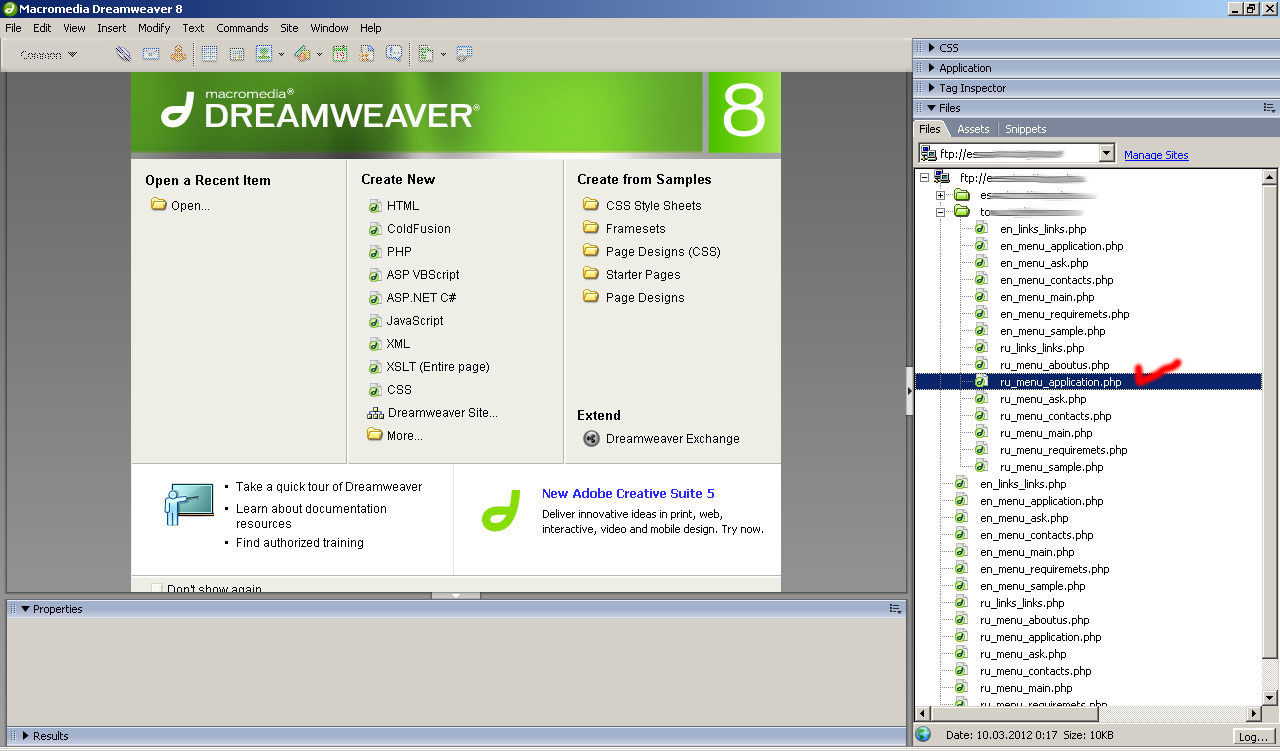
Выбираем файл для редактирования. И кликаем на нем дважды.
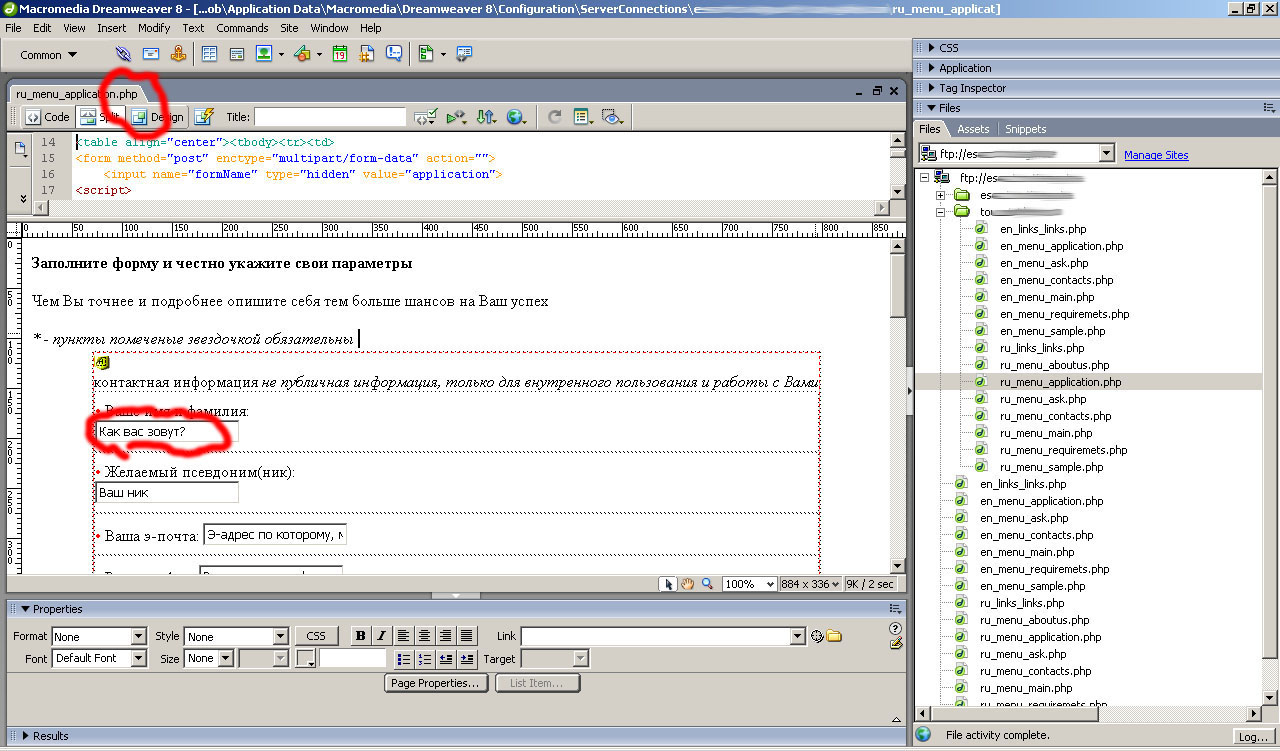
Он открывается в основном окне. В название файла нет звездочки ( * ), значит файл небыл изменен.
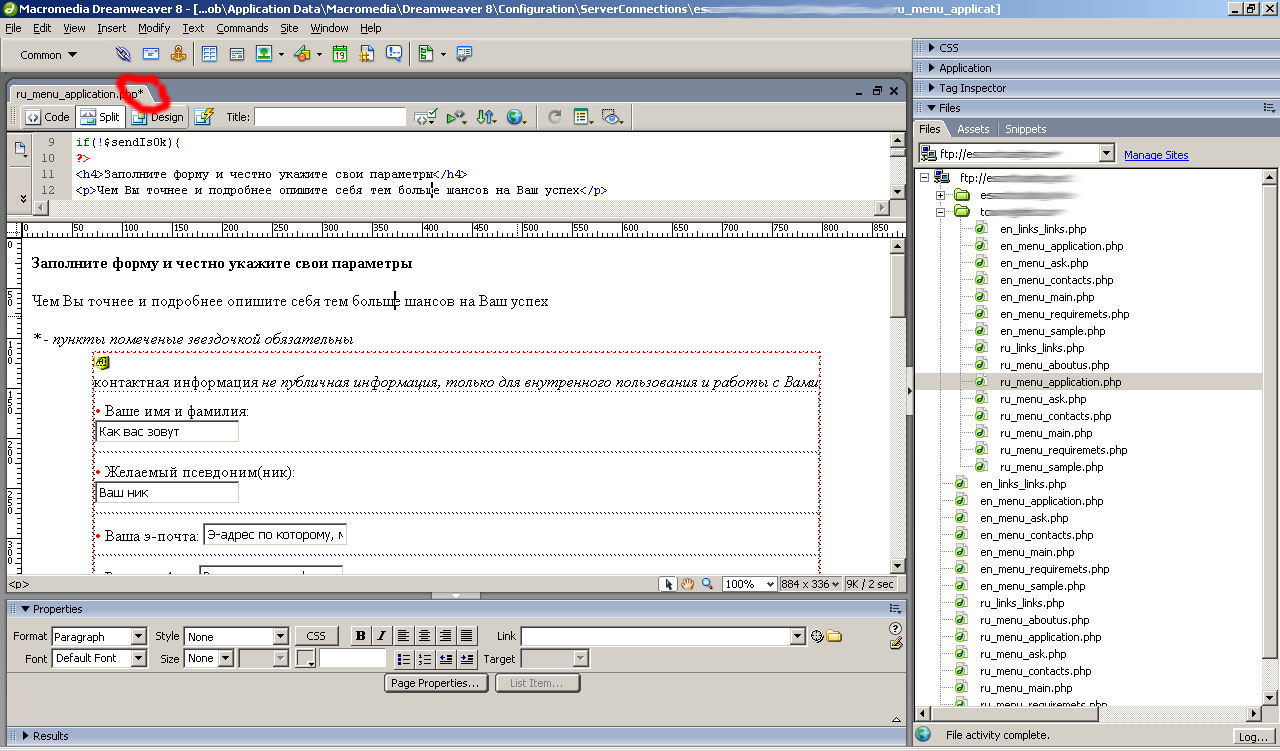
после редактирования - изменения: в названии файла появляется звездочка (*)
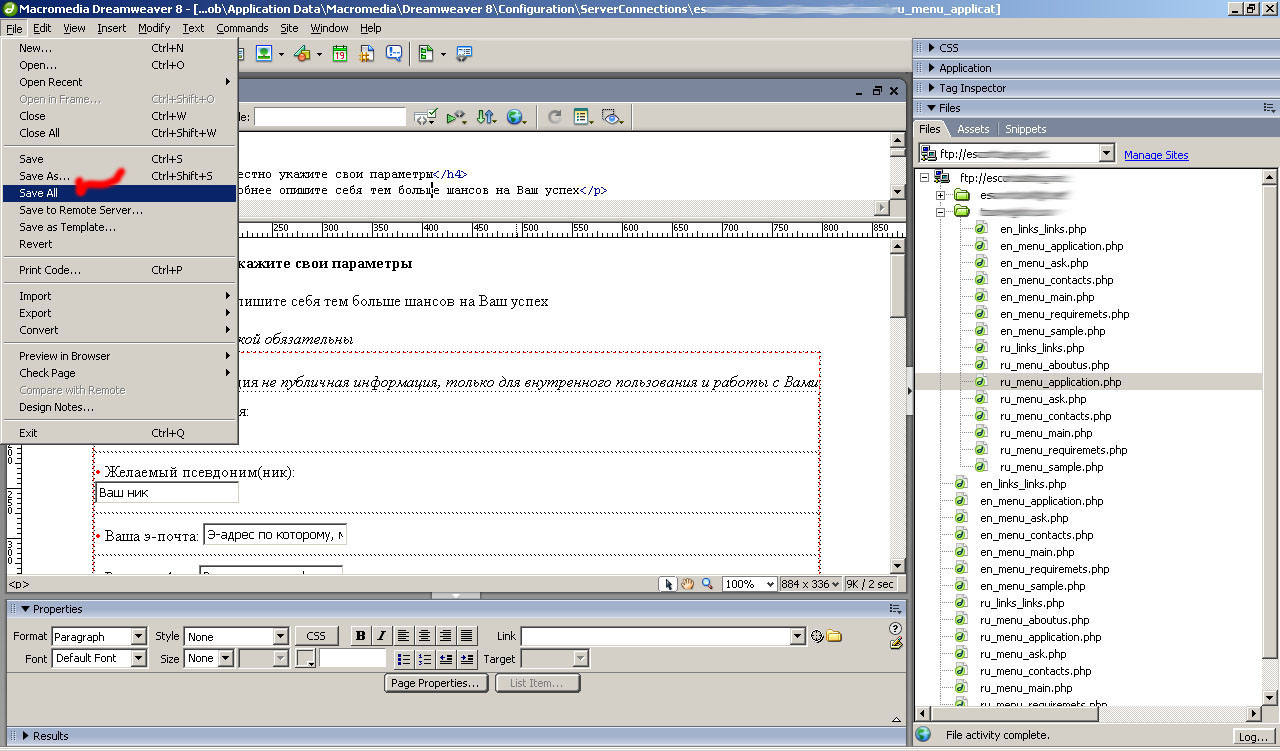
Сохраняем все файлы. Все ура! Радуемся